2023-07-24 23:25
u盘安装xp,详细教您u盘安装xp方法
虽然WinXP已经退市有一段时间了,但使用WinXP系统的用户还占很大一部分,主要是因为WinXP在游戏及兼容性方面都受到用户的喜欢,那么怎么去u盘安装xp,下面我们就来详细的介绍U盘下一键安装WinXP系统的详细教程。
Microsoft Windows XP是微软公司推出供个人电脑使用的操作系统,包括商用及家用的台式电脑等。其RTM版于2001年8月24日发布;零售版于2001年10月25日上市。其名字"XP"的意思是英文中的"体验",虽然它已经近乎推出舞台,但是想使用它的怀旧人士还是不少,为此,小编这就来跟大家分享u盘安装xp的方法。
u盘安装xp
准备工作:
1、使用u深度u盘启动盘制作工具制作好的启动u盘
2、ghost xp系统镜像文件
将准备的的xp系统镜像包存储到已做好的u深度u盘启动盘根目录中
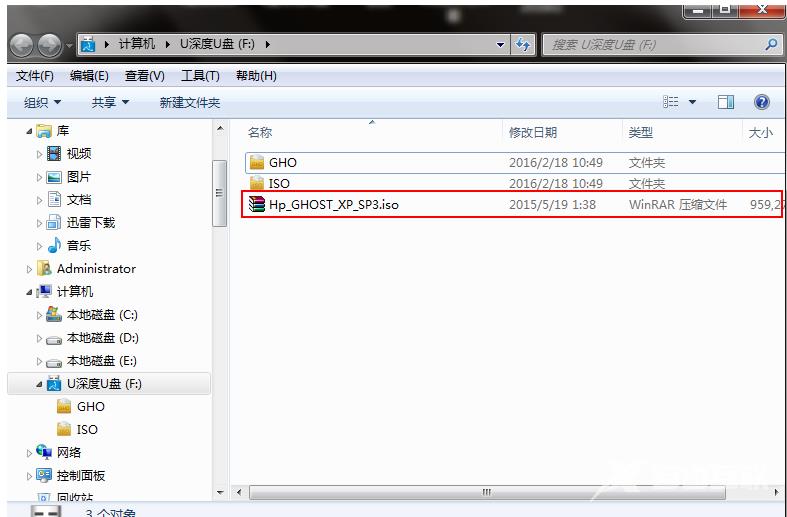
xp系统电脑图解-1
先将u深度u盘启动盘连接到电脑,重启电脑等待出现开机画面时按下启动快捷键,使用u盘启动盘进入u深度主菜单,选择【04】u深度 WIN2003 PE经典版(老机器),按下回车键进入
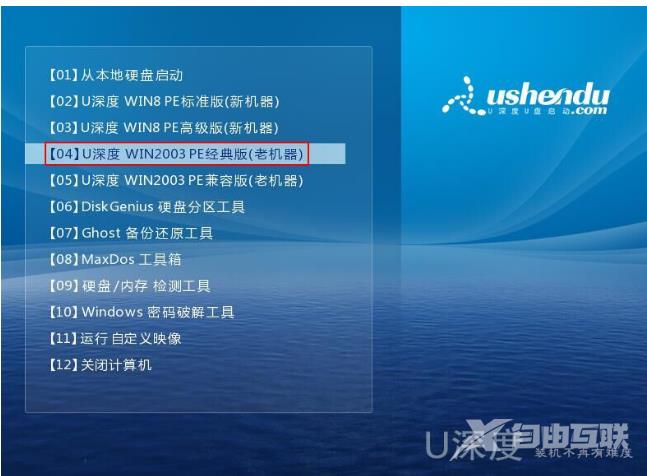
xp系统电脑图解-2
进入pe后会自启u深度pe装机工具,首先点击"浏览"将保存在u盘的系统镜像添加进来,接着选择c盘作系统盘存放镜像,点击确定即可
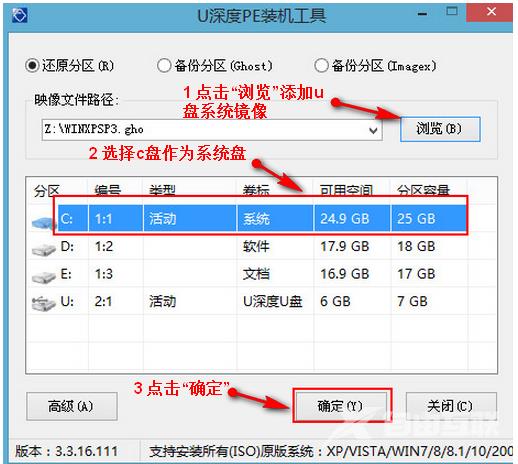
安装xp电脑图解-3
在弹出的询问框中点击是马上开始安装
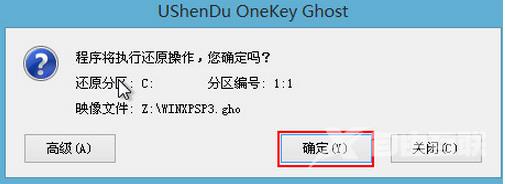
xp系统电脑图解-4
完成后电脑会重启继续后续操作,只需耐心等待
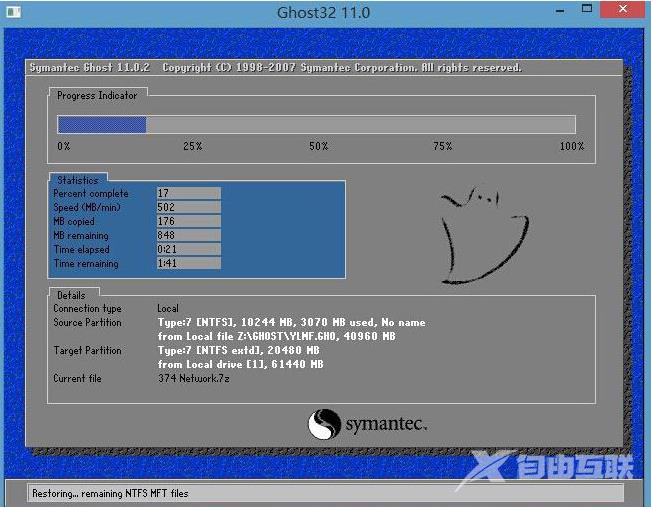
xp系统电脑图解-5
进入系统桌面,u盘装xp系统成功
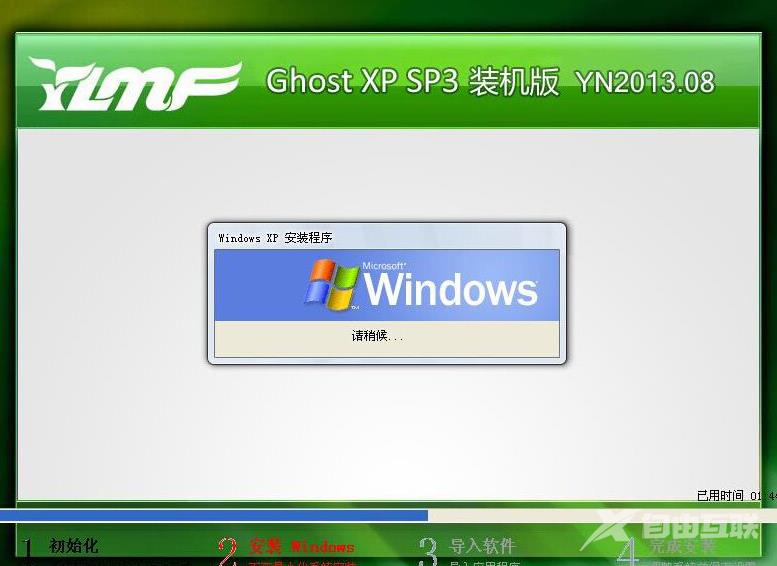
xp系统电脑图解-6

u盘电脑图解-7
阅读本文的人还阅读: